Searchgle.com è il nome di un browser hijacker, che prende il posto della Home page di ogni browser installato nel vostro computer (siamo stati in grado di verificare che questo programma può influenzare o Chrome, Firefox o Internet Explorer).
Questo programma indesiderato viene generalmente impostato nella posto nel vostro computer, quando si installano programmi scaricati dalla rete. Se si aggiunge qualche nuovo programma per il tuo PC è importante che vi ricordiate sempre di personalizzare il processo di installazione per interrompere qualsiasi adware di infettare il sistema.
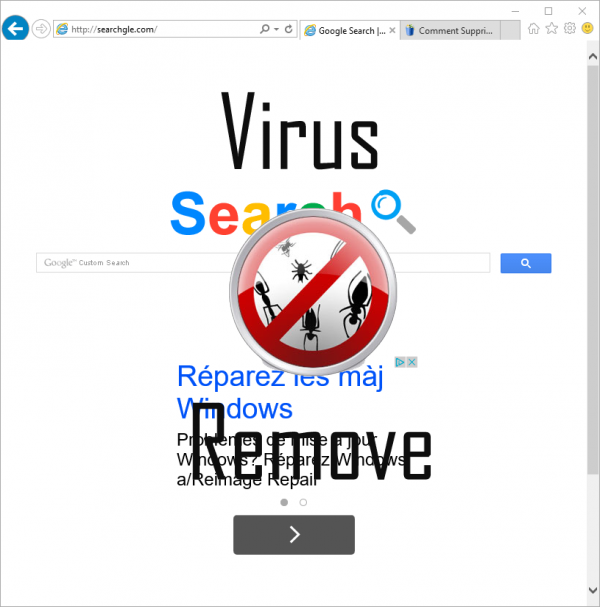
Alcuni programmi e siti Web come download.com guadagnare una Commissione che ogni Timea Searchgle.com è stato installato correttamente nel browser web di un utente, che spiega il modo discreto della sua installazione.
Scarica lo strumento di rimozionerimuovere Searchgle.comOltre ad essere installata nel tuo computer senza il consenso esplicito, creatori di  Searchgle.com farà anche soldi attraverso di voi inserendo link sponsorizzati tra i risultati di ricerca che vi mostrerà: ogni visita al loro sito Web fa i soldi per loro.
Searchgle.com tentativi di imitare visual di Google guardare per ingannare gli utenti in fiducia il motore di ricerca. Non sbagliare, l’unica somiglianza risiede sugli sguardi.
Searchgle.com è utilizzato anche per mostrare un avviso di sicurezza fasulli su alcune problema urgente truccata. Questo messaggio contiene un link verso un sito Web commerciale dove vi offriranno un presunto anti-spyware software che risolverà il problema. Solitamente questo venditore è sviluppatore di nessun altri di Searchgle.com, e quindi rende ancora più soldi attraverso gli utenti che lo ha ingannato.
Passo 1: Stop Searchgle.com tutti i processi in Task Manager
- Premere e tenere premuto Ctrl + Alt + Canc per aprire Task Manager
- Vai alla scheda dettagli e terminare tutti i processi correlati Searchgle.com (selezionare il processo e fare clic su Termina operazione)

Passo 2: Rimuovere i programmi correlati Searchgle.com
- Fare clic su Start e aprire il pannello di controllo
- Selezionare Disinstalla un programma sotto programmi

- Scegliere il software sospetto e fare clic su Disinstalla/Cambia

Passo 3: Eliminare dannose Searchgle.com voci nel registro di sistema
- Premere Win + R per aprire Esegui, digitare ‘regedit’ e fare clic su OK

- Se si apre il controllo Account utente, fare clic su OK
- Una volta nell’Editor del registro di sistema, eliminare tutte le voci correlate Searchgle.com

Passo 4: Eliminare file dannosi e cartelle relative al Searchgle.com
- Fare clic su Start e aprire il pannello di controllo
- Fare clic su Visualizza di, selezionare icone grandi e aprire Opzioni cartella

- Vai alla scheda visualizzazione, verifica Show hidden files, cartelle o driver e fare clic su OK

- Eliminare tutte le cartelle e i file correlati a Searchgle.com
%ALLUSERSPROFILE%\random.exe
%Temp%\random.exe
%ALLUSERSPROFILE%\Application Data\random
Fase 5: Rimuovere Searchgle.com dal tuo browser
Scarica lo strumento di rimozionerimuovere Searchgle.comInternet Explorer
- Lanciare Internet Explorer, fare clic sull’ingranaggio icona → Manage Add-ons

- Scegliere barre degli strumenti ed estensioni di sezione e di disabilitare le estensioni sospette

Mozilla Firefox
- Apri Mozilla, premete Ctrl + Maiusc + A e vai su estensioni

- Selezionare e rimuovere tutte le estensioni indesiderate
Google Chrome
- Aprire il browser, scegliere dal menu e selezionare strumenti → estensioni

- Scegliere il componente aggiuntivo di sospettoso e fare clic sull’icona cestino può rimuoverlo

SpyHunter scanner, pubblicato su questo sito, è destinato a essere utilizzato solo come strumento di rilevazione. più informazioni su SpyHunter. Per utilizzare la funzionalità di rimozione, è necessario acquistare la versione completa di SpyHunter. Se si desidera disinstallare SpyHunter, Clicca qui.